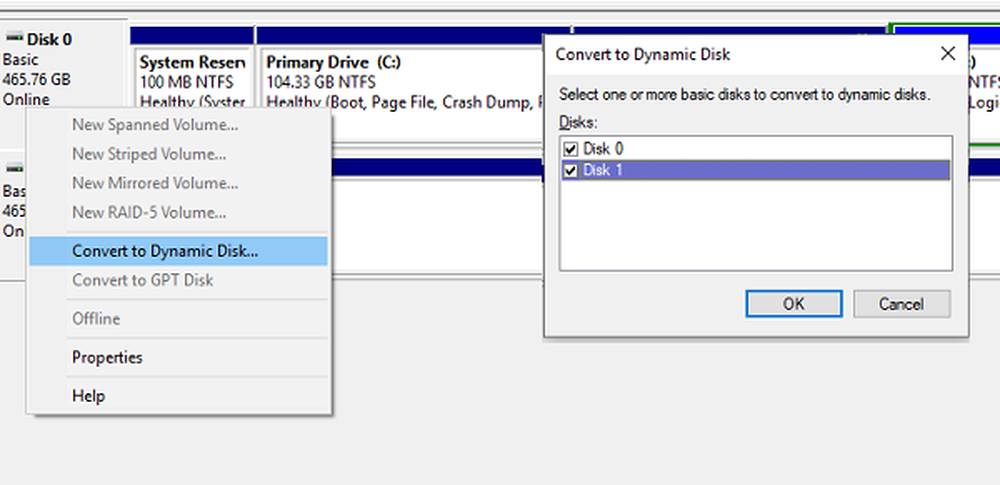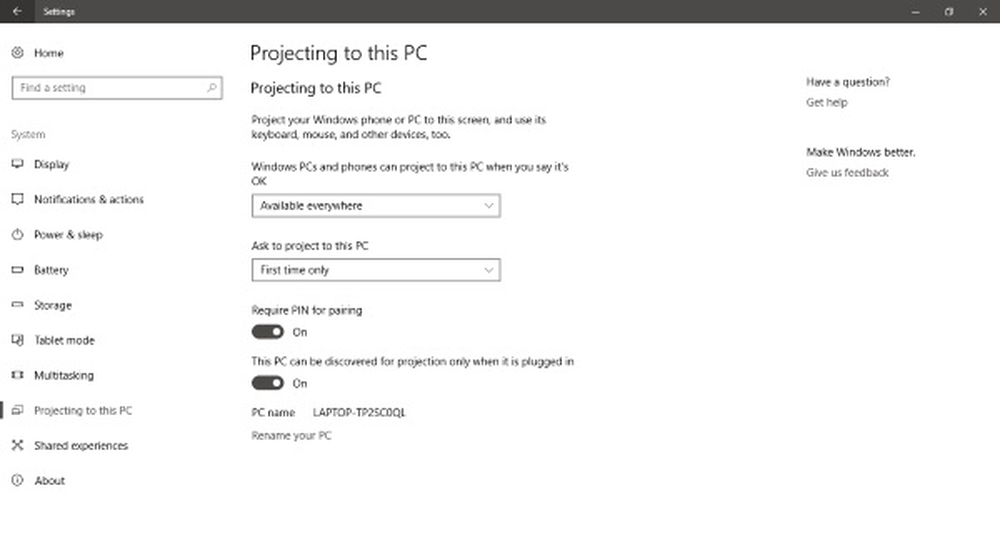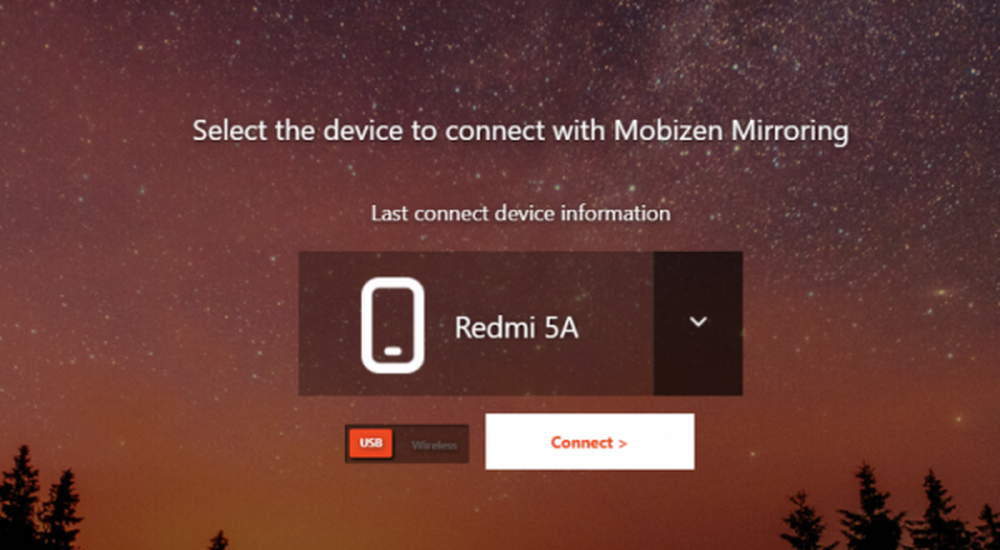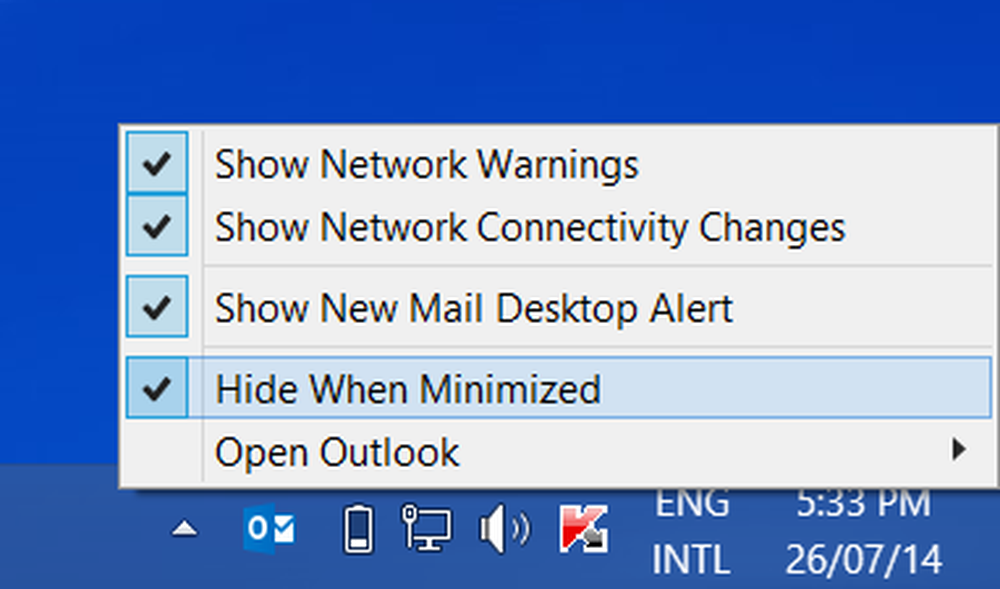Cómo duplicar una pantalla de dispositivo iOS a Windows 10
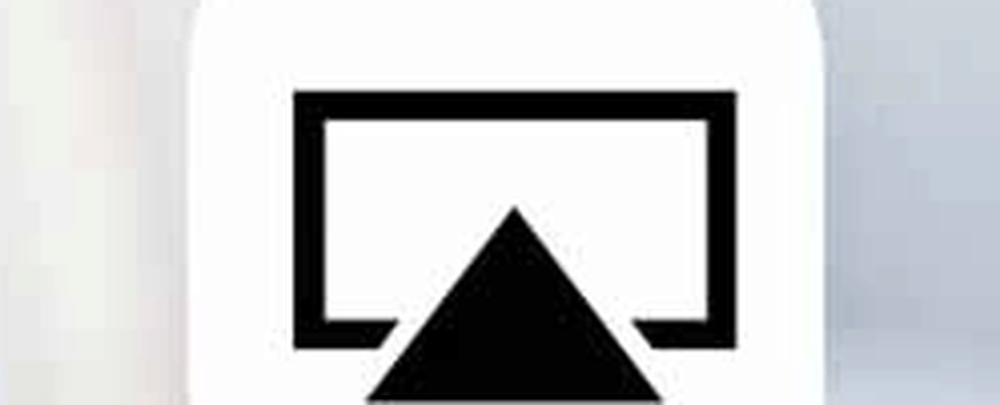
Usted podría gastar dinero en una aplicación comercial como Mirroring360 de Splashtop o Reflector de los desarrolladores de AirParrot para hacer el trabajo. O, si no te encuentras en este escenario a menudo, puedes hacerlo con la utilidad gratuita y sencilla LonelyScreen.
Ya le mostramos cómo duplicar su dispositivo Android a Windows 10 usando la aplicación Connect. Sin embargo, la aplicación Connect en Windows 10 no es compatible con iOS, por lo que tendrá que buscar otra opción..
Espejo iPhone o iPad a Windows 10
Descargue el ejecutable de LonelyScreen e inicie el proceso de instalación, durante el cual notará que se descarga e instala el servicio Bonjour. Esto es necesario para que su dispositivo iOS pueda ser descubierto en la red local. De hecho, es probable que haya visto a Bonjour al instalar Apple iTunes..
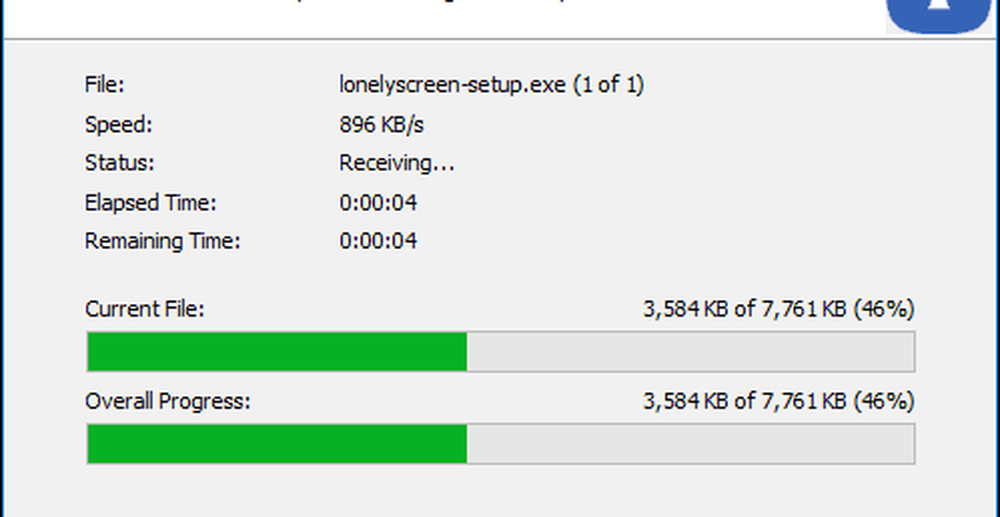
Si recibe las siguientes notificaciones, el Firewall de Windows bloqueó la instalación. Solo haga clic en el Permitir el acceso botón y luego Arreglarlo (Administrador) en el mensaje en la ventana del receptor LonelyScreen AirPlay.
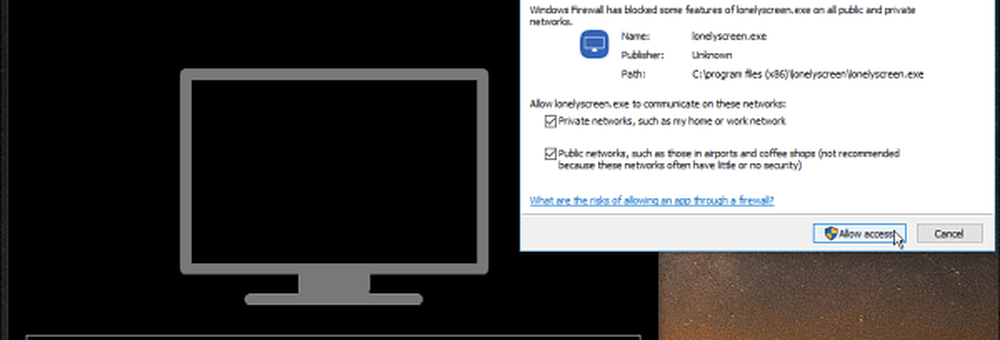
Una vez que se haya resuelto el problema del Firewall, está listo para comenzar a usar la aplicación. Una de las primeras cosas que notará es que puede cambiar el nombre del servidor que es LonelyScreen de forma predeterminada. Tenga en cuenta que este es el nombre que verá en la lista de receptores de su AirPlay en su dispositivo.
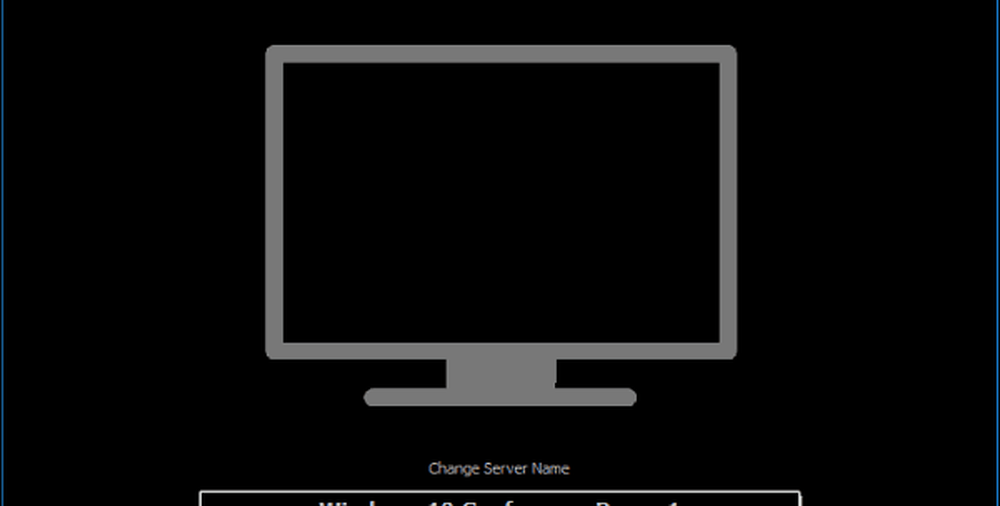
Una vez que todo esté configurado con LonelyScreen en su PC con Windows, el siguiente paso es agarrar su iPhone o iPad. Deslice el dedo hacia arriba desde la parte inferior de la pantalla para abrir el Centro de control. Toque en AirPlay Mirroring y debería ver LonelyScreen (o como se llame) listado.
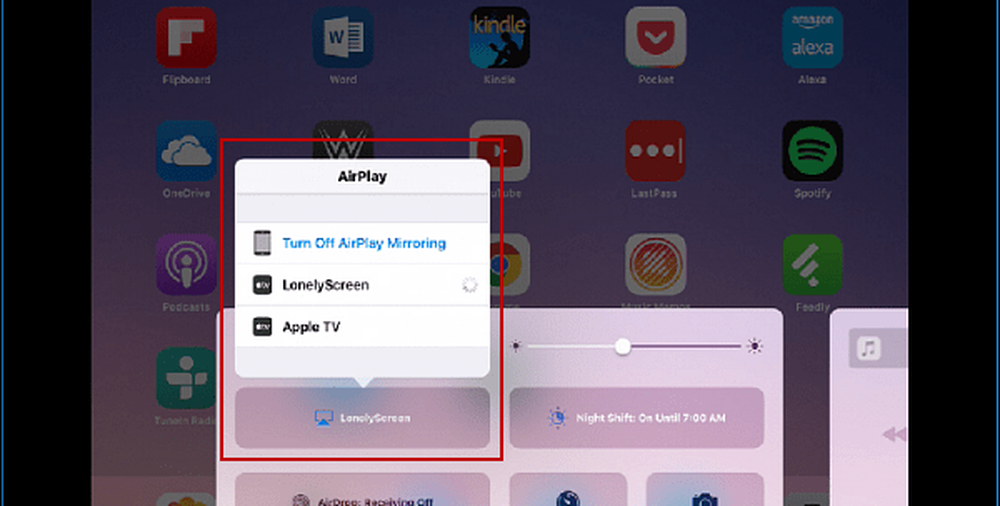
Eso es todo al respecto. Simplemente toque la opción LonelyScreen de la lista de AirPlay y la pantalla de su iPad o iPhone y todo lo que haga en ella se mostrará en la PC con Windows. También hay una opción útil para grabar sus acciones: el video se almacena como un archivo MP4. Esta función es útil si necesita grabar una serie de pasos para una determinada tarea que desea ver más adelante o compartir en YouTube.
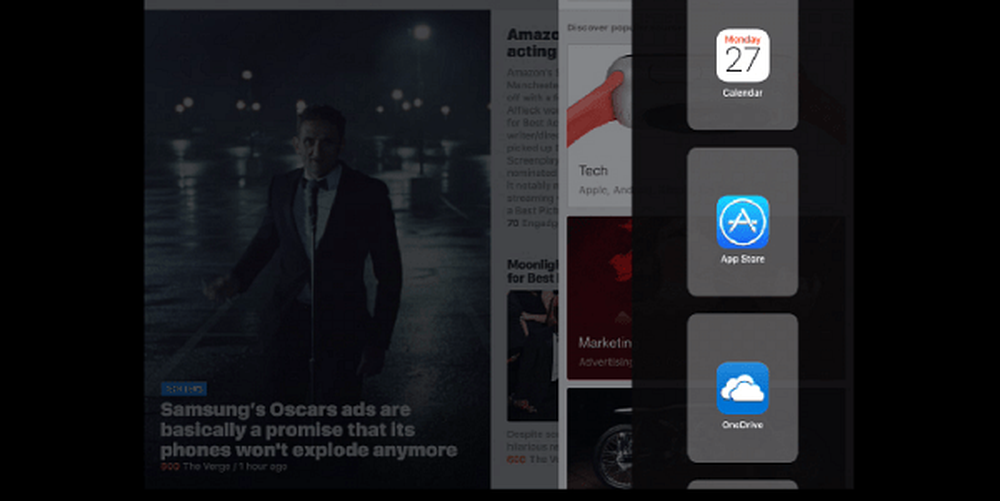
LonelyScreen no ofrece el número de funciones adicionales de los programas comerciales ofrecidos por Splashtop o AirParrot. Pero es sencillo y hace lo que necesitas. Si no necesita todas las campanas y silbidos, LonelyScreen funciona perfectamente en los momentos excepcionales en que lo necesita.
¿Qué hay de tí? ¿Alguna vez ha necesitado usar esta función mientras hace una presentación o alguna otra situación? Deja un comentario abajo y cuéntanoslo..